Clusters/it
Configurazioni Rapide
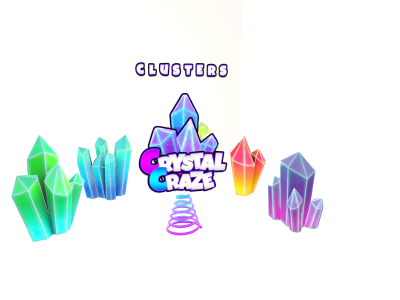
Step 1: Rezz gli oggetti
- Posiziona la quantità che desideri di Clusters.
- Si consiglia di posizionare anche il Cluster Control. Dà la possibilità di finanziare e controllare tutti i cluster contemporaneamente per poi richiedere ClusterCrazes (a condizione che tu abbia almeno 10 cluster rezzati).
Step 2: Finanzia il Dispenser
Opzione 1: Via Cluster Control:
- Puoi fornire finanziamenti per i Cluster CrystalCraze selezionando
[Payment]e poi2) Refill via SecondLife accountdal menu. - Concedi Debit Permissions e successivamente finanzia il controllo facendo clic con il pulsante destro del mouse e scegliendo
Paga. - Il Cluster Control distribuirà automaticamente i fondi a tutti i tuoi cluster nella regione. Attendi circa un minuto per essere sicuro che tutti i cluster siano stati finanziati.
Opzione 2: Finanzia direttamente i Cluster:
- Puoi fornire finanziamenti per un singolo cluster selezionando
[Payment]poi2) Refill via SecondLife accountdal menu. - Concedi Debit Permissions e successivamente finanzia il cluster facendo clic con il pulsante destro del mouse e scegliendo
Paga.
Step 3: Attiva i Clusters
Opzione 1: Via Cluster Control:
- Scegli
2) Manage CrystalCraze Clustersdal menu. - Puoi attivare tutti i cluster scegliendo
1) Activate CrystalCraze Clusters-6) All Clusters. - I Cluster appariranno ai giocatori in modo casuale ogni 10-15 ore.
- Se vuoi che siano immediatamente accessibili ai giocatori, scegli
3) Uncover CrystalCraze Clusters-6) All Clustersoppure3) Call for a ClusterCraze!per ospitare un evento ClusterCraze e annunciarlo ai giocatori tramite avviso.
Nota: il numero minimo di cluster richiesti per avere un ClusterCraze è 10.
Opzione 2: Attivare direttamente i Cluster:
- Scegli
1) Activatedal menu del cluster. - Il Cluster apparirà ai giocatori in modo casuale ogni 10-15 ore.
- Se vuoi che sia immediatamente accessibile ai giocatori scegli
2) Uncover Now!.
Finanziamento
Come per tutti gli elementi CrystalCraze, ci sono tre diversi Funding Methods per i tuoi cluster CrystalCraze.
Impostazioni
Impostazioni di Controllo
Impostazioni Generali
Clicca sul tuo dispenser. Premere il pulsante [Settings] per accedere al menu della impostazioni generali.
Resetta i Nomi dei Cluster
Questo riporterà tutti i nomi dei cluster casuali ai nomi originali. Potresti scegliere di reimpostare i nomi dei cluster prima di prelevarli dal tuo inventario, in modo da poterli distinguere facilmente in base al colore.
Randomizzare i Nomi dei Cluster
Se hai reimpostato accidentalmente (o deliberatamente) i nomi dei cluster, puoi randomizzarli nuovamente scegliendo questa opzione.
Notifiche
Attiva le notifiche per ricevere aggiornamenti sullo stato del tuo controllo, ad esempio quando i fondi finiscono. Disattiva le notifiche per evitare i messaggi istantanei nella chat locale. Per tua comodità, la disattivazione delle notifiche sul tuo controllo disattiverà anche le notifiche su tutti i cluster.
Gestioni
Selezionare l'opzione 4, quindi l'opzione 1, per inserire fino a 5 nomi di account per la gestione del dispensatore. I gestori possono aggiungere fondi facendo clic con il pulsante destro del mouse sul distributore e utilizzando l'opzione "Paga". Hanno anche un menu semplificato per l'attivazione, la disattivazione e delle chiamate Craze.
Impostazioni Avanzate
Clicca sul tuo dispenser. Clicca su [Settings] , e poi [Advanced] per accedere al menu delle impostazioni avanzate.
Bagliore Notturno
L'attivazione di Night Glow fa sì che i cristalli emettano un bagliore.
Gridare
Questa impostazione consente di abilitare o disabilitare il dispenser dalla trasmissione di annunci nella chat locale all'inizio o alla fine di un evento. Se i tuoi vicini trovano fastidiose le grida degli eventi, puoi scegliere di disabilitarle.
Super Nascosto
Ciò farà scomparire completamente i tuoi cluster mentre sono in modalità nascosta.
Controllo Size
- Seleziona
Minimizeper ridurre la visibilità del dispenser nell'ambiente circostante e disable bumping. - Scegli
Maximizeper migliorare la visibilità, rendendo più facile l'individuazione e l'interazione.
Impostazioni di Controllo
Impostazioni Generali
Clicca sul tuo dispenser. Premere il pulsante [Settings] per accedere al menu della impostazioni generali.
Multi-Pos
Ciò ti consente di memorizzare fino a 10 posizioni per il tuo cluster. Posiziona il tuo cluster nella posizione che desideri archiviare e scegli Store Position. Ripeti questa procedura per tutte le posizioni che desideri salvare. Assicurati che l'impostazione Multi-Pos sia attivata e osserva i cluster che cambiano posizione in modo casuale a ogni respawn e a ogni chiamata di ClusterCraze.
Notifiche
Attiva le notifiche per ricevere aggiornamenti sullo stato del tuo dispenser, ad esempio quando finiscono i fondi. Disattiva le notifiche per evitare i messaggi istantanei nella chat vicina.
Impostazioni Avanzate
Clicca sul tuo dispenser. Clicca su [Settings] , e poi [Advanced] per accedere al menu delle impostazioni avanzate.
Bagliore Notturno
L'attivazione di Night Glow fa sì che i cristalli emettano un bagliore.
Super Nascosto
Ciò farà scomparire completamente i tuoi cluster mentre sono in modalità nascosta.
Aggiornamenti
- Clicca su uno dei tuoi dispenser.
- Vai a
[Settings]→5) Update. - Se è disponibile un aggiornamento per il tuo dispenser, ti verrà inviata una notifica. Conferma selezionando
Yes. Il botCrystalCraze Residentti invierà l'oggettoCrystalCraze Dispenser Update. - Rez l'updater sulla tua terra e toccalo.
